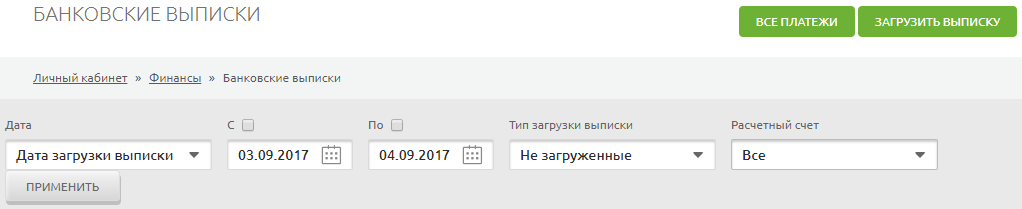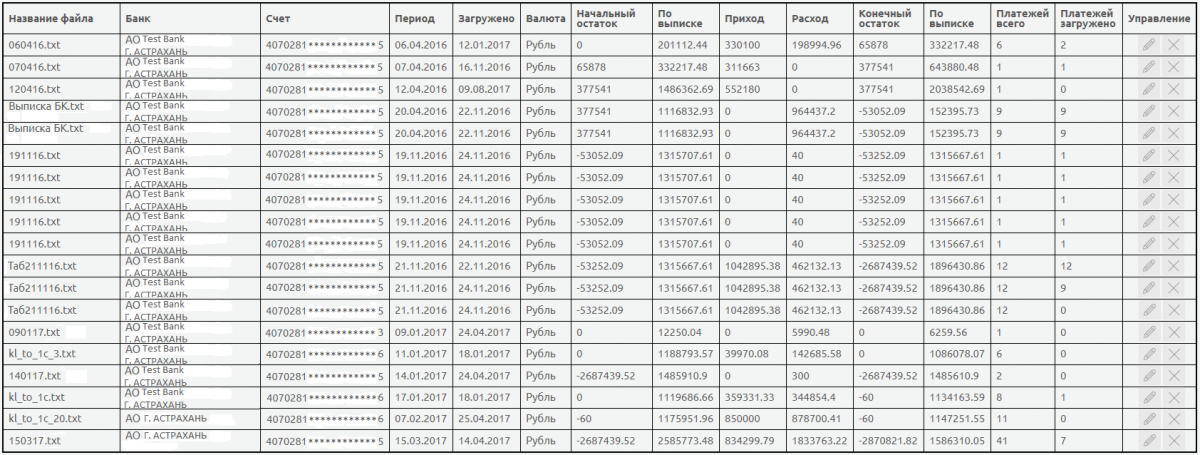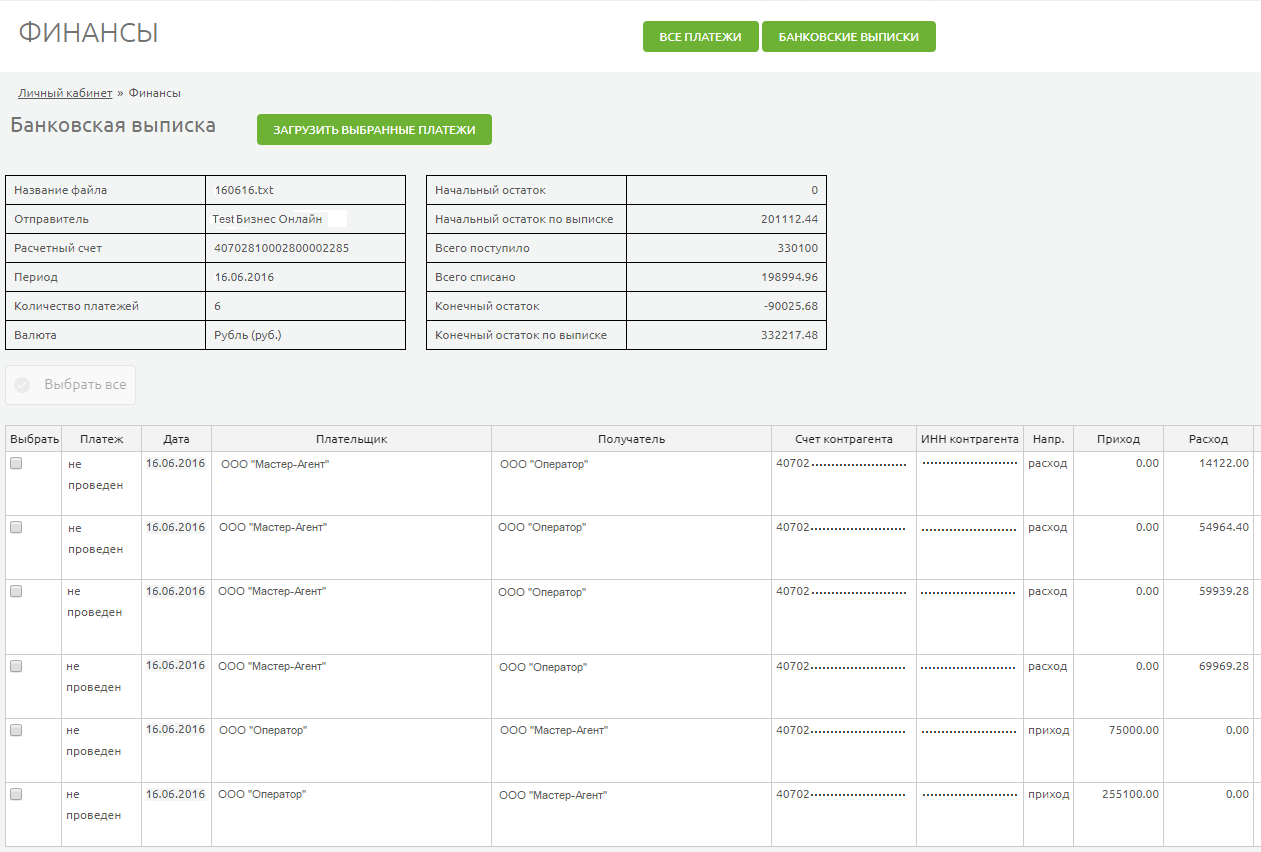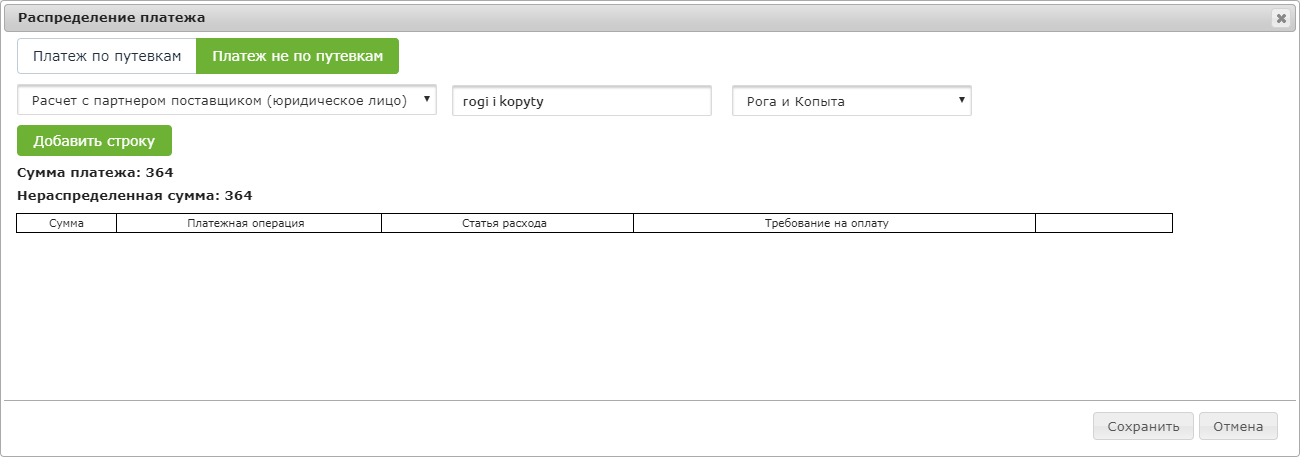Банковские выписки — различия между версиями
WikiSys (обсуждение | вклад) |
WikiSys (обсуждение | вклад) |
||
| Строка 31: | Строка 31: | ||
===Работа с банковскими выписками=== | ===Работа с банковскими выписками=== | ||
| − | Результирующая таблица с банковскими выписками | + | Результирующая таблица с банковскими выписками содержит следующие поля: |
* Название файла; | * Название файла; | ||
* Наименование банка; | * Наименование банка; | ||
| Строка 46: | Строка 46: | ||
* Платежей всего; | * Платежей всего; | ||
* Платежей загружено. | * Платежей загружено. | ||
| + | |||
| + | [[Файл:Ak_075.png|1200px|Результат поиска банковских выписок]]<br> | ||
| + | |||
| + | ====Банковская выписка==== | ||
| + | |||
| + | Для перехода непосредственно к распределению, загрузке платежей по банковской выписке, необходимо нажать на кнопку [[Файл:Ak_093.png]], а также можно удалить загруженную в систему банковскую выписку, нажав на кнопку [[Файл:Ak_094.png]].<br> | ||
| + | После открытия банковской выписки для распределения и загрузки выбранных платежей, пользователь видит блок с общими данными по самой банковской выписке, а именно: | ||
| + | * Название файла; | ||
| + | * Отправитель; | ||
| + | * Расчётный счёт; | ||
| + | * Период; | ||
| + | * Количество платежей; | ||
| + | * Валюта; | ||
| + | * Начальный остаток; | ||
| + | * Начальный остаток по выписке; | ||
| + | * Всего поступило; | ||
| + | * Всего списано; | ||
| + | * Конечный остаток; | ||
| + | * Конечный остаток по выписке. | ||
| + | |||
| + | Далее представлена таблица, в которой отображаются платежи, полученные при загрузке банковской выписки. В таблице отображаются следующие поля: | ||
| + | * Дата платежа; | ||
| + | * Плательщик; | ||
| + | * Получатель; | ||
| + | * Счёт контрагента; | ||
| + | * ИНН контрагента; | ||
| + | * Направление; | ||
| + | * Приход (сумма); | ||
| + | * Расход (сумма); | ||
| + | * Не распределено (сумма); | ||
| + | * Тип контрагента; | ||
| + | * Контрагент; | ||
| + | * Юр. лицо; | ||
| + | * Платёжная операция; | ||
| + | * Статья расхода; | ||
| + | * Требование на оплату; | ||
| + | * Комментарий. | ||
| + | <br> | ||
| + | [[Файл:Ak_097.png]]<br> | ||
| + | |||
| + | =====Распределение платежей===== | ||
| + | Далее необходимо распределить полученные суммы платежей и загрузить выбранные платежи. Для этого в столбце ''Детализация'' необходимо нажать на кнопку [[Файл:Ak_095.png]] в необходимой строке.<br> | ||
| + | |||
| + | В данном окне необходимо выбрать, будет платёж распределён по путёвкам или нет, для этого вверху окна нужно указать необходимое значение.<br> | ||
| + | Помимо этого, в окне заполняются такие поля как: | ||
| + | * Тип контрагента; | ||
| + | * Контрагент; | ||
| + | * Юр. лицо. | ||
| + | |||
| + | ======Распределение платежа по путёвке====== | ||
| + | |||
| + | ======Распределение платежа не по путёвке====== | ||
<br> | <br> | ||
| − | [[Файл: | + | |
| + | [[Файл:Ak_096.png]]<br> | ||
| + | |||
==См. также== | ==См. также== | ||
Версия 17:02, 28 ноября 2017
Версия статьи от 28-11-2017.
Статья находится на стадии разработки.
Содержание
Введение
Работа в модуле банковских выписок
Переход к экрану «Банковские выписки» осуществляется по клавише ![]() из экрана «Финансы».
из экрана «Финансы».
Поиск банковских выписок
В верхней части экрана расположены фильтры для поиска банковских выписок:
- Дата:
- Дата загрузки выписки;
- Дата платежа;
- С;
- По;
- Тип загрузки выписки:
- Все;
- Полностью загруженные;
- Частично загруженные;
- Не загруженные;
- Расчётный счет.
Имеется возможность отключить фильтр дат полностью или частично - для этого нужно убрать флаг около "Дата С" и/или "Дата По".
Работа с банковскими выписками
Результирующая таблица с банковскими выписками содержит следующие поля:
- Название файла;
- Наименование банка;
- Счёт;
- Период;
- Загружено - дата осуществления загрузки;
- Валюта;
- Начальный остаток;
- По выписке;
- Приход;
- Расход;
- Конечный остаток;
- По выписке;
- Платежей всего;
- Платежей загружено.
Банковская выписка
Для перехода непосредственно к распределению, загрузке платежей по банковской выписке, необходимо нажать на кнопку ![]() , а также можно удалить загруженную в систему банковскую выписку, нажав на кнопку
, а также можно удалить загруженную в систему банковскую выписку, нажав на кнопку ![]() .
.
После открытия банковской выписки для распределения и загрузки выбранных платежей, пользователь видит блок с общими данными по самой банковской выписке, а именно:
- Название файла;
- Отправитель;
- Расчётный счёт;
- Период;
- Количество платежей;
- Валюта;
- Начальный остаток;
- Начальный остаток по выписке;
- Всего поступило;
- Всего списано;
- Конечный остаток;
- Конечный остаток по выписке.
Далее представлена таблица, в которой отображаются платежи, полученные при загрузке банковской выписки. В таблице отображаются следующие поля:
- Дата платежа;
- Плательщик;
- Получатель;
- Счёт контрагента;
- ИНН контрагента;
- Направление;
- Приход (сумма);
- Расход (сумма);
- Не распределено (сумма);
- Тип контрагента;
- Контрагент;
- Юр. лицо;
- Платёжная операция;
- Статья расхода;
- Требование на оплату;
- Комментарий.
Распределение платежей
Далее необходимо распределить полученные суммы платежей и загрузить выбранные платежи. Для этого в столбце Детализация необходимо нажать на кнопку ![]() в необходимой строке.
в необходимой строке.
В данном окне необходимо выбрать, будет платёж распределён по путёвкам или нет, для этого вверху окна нужно указать необходимое значение.
Помимо этого, в окне заполняются такие поля как:
- Тип контрагента;
- Контрагент;
- Юр. лицо.
Распределение платежа по путёвке
Распределение платежа не по путёвке